redis安裝-單機版
環境準備
因為redis使用c語言開發的,如果要運行在linux上,需要gcc-c++的環境。那麽我們就要先看一下是否安裝了gcc-c++如果沒有的話,需要在虛擬機上安裝gcc-c++環境(友情提示,除了腳本語言,linux上運行啥東西都需要裝環境)。
首先需要查看linux上是否擁有該運行環境,輸入命令為:rpm -qa | grep gcc-c++
我的linux上是裝有該環境的,輸入命令後的結果為:gcc-c++-4.4.7-17.el6.i686
如果linux上沒有該環境的話,那麽,需要安裝該環境,聯網安裝的命令如下:yum install gcc-c++
安裝完成後,我們需要上傳安裝的redis包,我用的包的版本是3.0.2的,同學們可以自行從網上下載。
上傳安裝包
在Linux的CRT客戶端,按alt+p進行上傳,可以直接把安裝包拖動上去,然後進入root目錄,查看上傳的包。

解壓安裝包
輸入解壓安裝包的命令:tar -zxvf redis-3.0.2.tar.gz
執行安裝
進入解壓的文件夾:cd redis-3.0.2
進行編譯: make
編譯後如圖所示:

編譯後需要走執行安裝,並指定安裝路徑:make install PREFIX=/usr/local/redis
成功效果:

查看安裝目錄
進入redis目錄:cd /usr/local/redis/bin/

這個目錄下,常用的是客戶端和服務端。redis-cli 是客戶端,redis-server 是服務端。
啟動redis
啟動redis的服務端,有兩種方式,一種是前端啟動,這種啟動需要占用一個鏈接,啟動後對於當前會話頁面不能進行操作,不能關閉,不然redis服務就會退出。
啟動命令:./redis-server
啟動完成後效果如下:
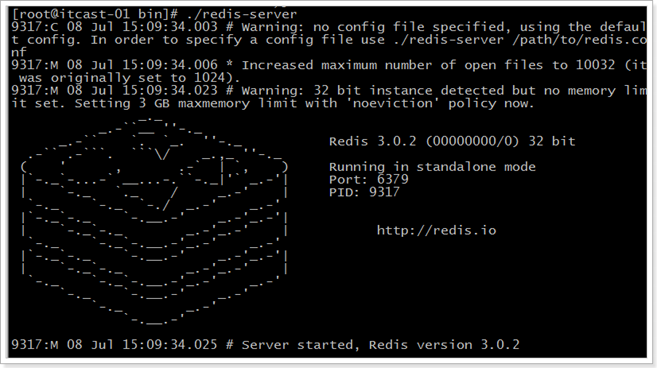
這樣的效果有點不怎麽方便,所以我們更希望它可以不提示這個框框,然後也不影響我們的正常的代碼顯示。那麽我們就要修改服務端啟動方式為後端啟動。
從安裝包中復制redis.conf文件到/usr/local/redis/bin中:cp /root/redis-3.0.2/redis.conf ./
然後打開redis.conf 文件:vim redis.conf
然後你看到的界面如下:
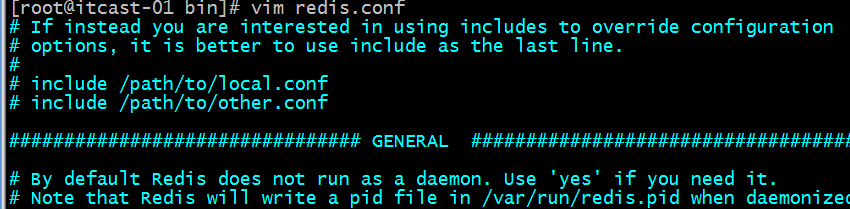
這個時候,按住shift鍵加冒號這倆鍵(需要是在英文輸入下),進入底行模式輸入set nu 顯示行號,效果如下:

這個時候,按鍵盤上的insert鍵,進入編輯模式:

找到第37行的代碼,將daemonize選項後的 no 改為yes 。

然後按esc鍵退出插入模式,進入一般模式。
然後按住shift鍵,同時連續按兩次Z鍵(shift鍵不要松開),保存文件。

這個時候再運行剛才的啟動命令,並在其後加上redis.conf:./redis-server redis.conf
顯示結果如下所示,看不出任何反應,但是已經啟動成功了:

輸入客戶端鏈可以測試是否啟動成功。
首先啟動測試端:./redis-cli
直接就可以顯示出如下界面,表示我們的redis服務已經啟動成功了。

然後可以使用set和get方法進行寫入和讀取:
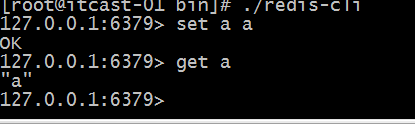
redis安裝-單機版
